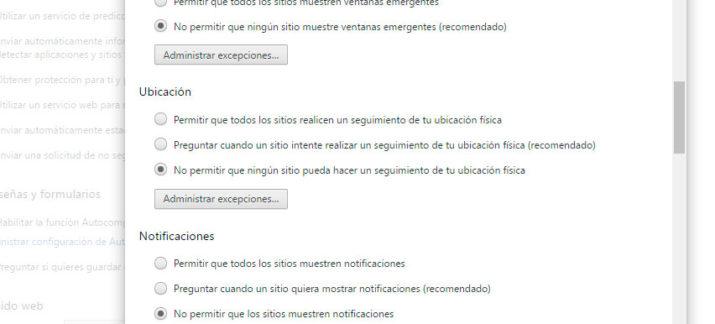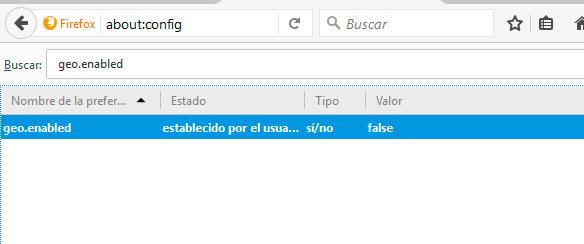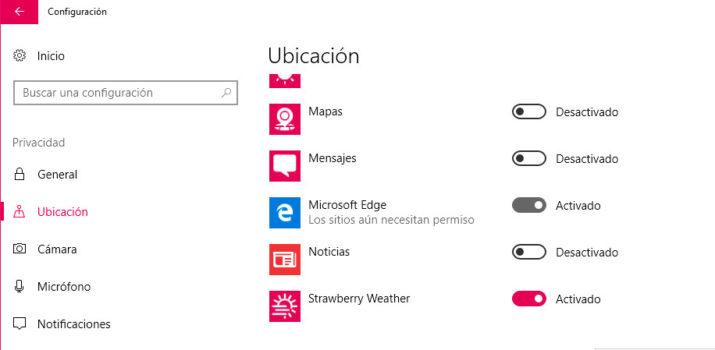Cómo evitar que las webs que visitamos conozcan nuestra ubicación
Los navegadores modernos cuentan con la capacidad de poder obtener nuestra ubicación, lo que les permite recopilar cierta información e incluso facilitársela a determinados sitios web que requieren saber nuestra localización. Sin duda, en algunas ocasiones es posible que nos interese facilitar este tipo de información, pero por lo general, puede que no queramos que el navegador tenga acceso a nuestra localización. A continuación, vamos a mostrar cómo desactivar esta opción en los navegadores más populares para evitar que las webs que visitamos conozcan nuestra ubicación.
Dado que Google Chrome y Mozilla Firefox son los dos navegadores más utilizados hoy en día por los usuarios de todo el mundo, vamos a mostrar los pasos a seguir para desactivar la ubicación en ambos y en el nuevo navegador que acompaña a Windows 10, Microsoft Edge.
Pasos a seguir para desactivar la ubicación en Google Chrome, Mozilla Firefox y Microsoft Edge
Google Chrome
Si somos de los que usamos el navegador Google Chrome para navegar por Internet y no queremos que conozca nuestra ubicación para que las webs que visitamos no sepan nuestra localización, lo que vamos a hacer es desactivar esta opción en el propio navegador. Para ello, lo primero que tenemos que hacer es abrir una ventana de Chrome y desde el botón menú acceder a la Configuración.
Una vez ahí, bajamos hasta por la página de configuración hasta encontrar Mostrar configuración avanzada y pinchamos sobre ella. Ahora, buscamos la sección Privacidad, donde encontraremos el botón Configuración de contenido, que será el que nos muestre una nueva ventana en la que debemos buscar el apartado Ubicación. Ahí encontraremos tres opciones, teniendo que marcar la de No permitir que ningún sitio pueda hacer un seguimiento de nuestra localización física.
Mozilla Firefox
Los que usan el navegador web de Mozilla como predeterminado, si quieren evitar que las webs que visitan conozcan su ubicación, entonces tienen que abrir una ventana del navegador y acceder a la configuración escribiendo en la barra de direcciones about:config y pulsando Enter.
Esto nos mostrará un listado de todas las preferencias de Firefox entre la que tenemos que buscar geo.enabled. Una vez encontrada, la podemos buscar desde el propio buscador con el que disponemos en la parte superior, hacemos doble clic sobre ella y veremos cómo el valor cambia de true o activado, a false o desactivado.
Microsoft Edge
El nuevo navegador que acompaña a Windows 10 necesita que desactivemos la ubicación desde las opciones del propio sistema operativo. Por lo tanto, abrimos la página de configuración de Windows 10 y nos vamos a Privacidad > Ubicación. Una vez ahí, buscamos el listado de aplicaciones que pueden usar nuestra ubicación y sólo tenemos que deslizar el interruptor a la posición OFF de Microsoft Edge.
Via: www.adslzone.net
 Reviewed by Zion3R
on
14:25
Rating:
Reviewed by Zion3R
on
14:25
Rating: